- Autorius Jason Gerald [email protected].
- Public 2023-12-16 11:25.
- Paskutinį kartą keistas 2025-01-23 12:26.
„Android“planšetiniai kompiuteriai yra skaitmeninės plokštės su „Android“operacine sistema, kurią galite naudoti įvairiems dalykams. Galite naudoti „Android“planšetinį kompiuterį norėdami patikrinti savo el. Paštą, žaisti žaidimus ir net leisti vaizdo įrašus bei muziką. Šiandienos „Android“planšetiniuose kompiuteriuose taip pat įrengtos kameros ir vaizdo įrašymo įrenginiai. Tačiau dėl ekrano formos ir dydžio skirtumų „Android“planšetinių kompiuterių ir telefonų sąsaja, žinoma, skiriasi.
Žingsnis
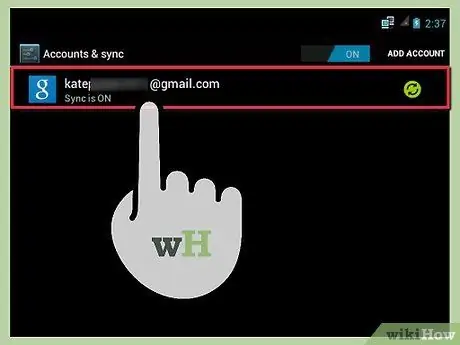
Žingsnis 1. Pirmą kartą nustatykite „Android“planšetinį kompiuterį
Jei norite nustatyti „Android“planšetinį kompiuterį ir atsisiųsti programų iš „Play“parduotuvės, turite turėti „Google“paskyrą.
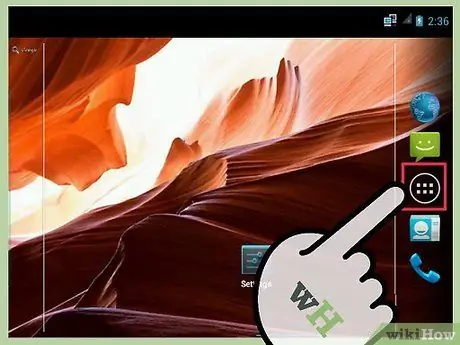
Žingsnis 2. Supraskite talpinių mygtukų, esančių planšetinio kompiuterio apačioje, funkciją
Šie mygtukai naudojami valdyti veikiančias programas. Be to, trys talpūs mygtukai naudojami pagrindinėms komandoms duoti operacinei sistemai.
- Pagrindinis mygtukas naudojamas judėti tarp pagrindinių „Android“įrenginio ekranų. Jei paspausite šį mygtuką, kai veikia kita programa (pavyzdžiui, žaidžiant žaidimą ar naudojant naršyklę), šiuo metu veikianti programa bus „išsiųsta“į foną. Paprastai programa nebus nužudyta.
- Grįžimo mygtukas naudojamas grįžti į ankstesnį ekraną ar veiklą.
- Daugiafunkcinis mygtukas naudojamas rodyti visas programas, esančias fone. Kelių užduočių ekrane perbraukite šiuo metu veikiančią programą į kairę arba į dešinę, kad išjungtumėte programą. Valydami veikiančias programas, sumažinsite įrenginio naudojamą RAM ir pagreitinsite įrenginio veikimą. Šis mygtukas pasiekiamas tik tuo atveju, jei planšetiniame kompiuteryje įdiegta 4.0 ar naujesnės versijos „Ice Cream Sandwich“.
- Meniu klavišas naudojamas tam tikroms programoms pasiekti. Šis mygtukas pasiekiamas tik kai kuriuose planšetiniuose kompiuteriuose su senesnėmis operacinėmis sistemomis ir jis nepasiekiamas planšetiniuose kompiuteriuose su „Android ICS“ir naujesnėmis versijomis.
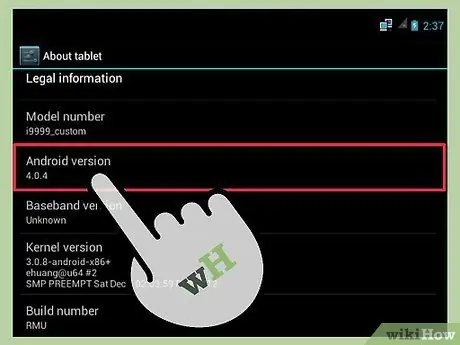
Žingsnis 3. Patikrinkite planšetiniame kompiuteryje naudojamą „Android“versiją
Kiekvienoje planšetėje naudojama skirtinga „Android“operacinė sistema. Planšetinio kompiuterio „Android“versiją galite patikrinti „Nustatymų“programos meniu „Apie planšetinį kompiuterį“.
- Daugelyje planšetinių kompiuterių veikia „Android 4.0 ICS“ir naujesnės versijos. Šio rašymo metu aukščiausia „Android“versija yra „Android Oreo“(8.0). Paprastai kuo aukštesnė „Android“versija įrenginyje, tuo ji veiks geriau.
- Kai kuriose senesnėse tabletėse veikia „Android 3.0“(„Honeycomb“). „Android Honeycomb“yra tik planšetiniams kompiuteriams skirta operacinė sistema ir nepasiekiama mobiliesiems telefonams.
- Planšetinio kompiuterio „Android“versiją galite naudoti kaip etaloninę funkciją. Pavyzdžiui, planšetiniuose kompiuteriuose su 4.1 „Android“(„Jelly Bean“) pagal numatytuosius nustatymus teikiama „Google“padėjėja. „Google“dabar yra asmeninis „Google“balso asistentas.
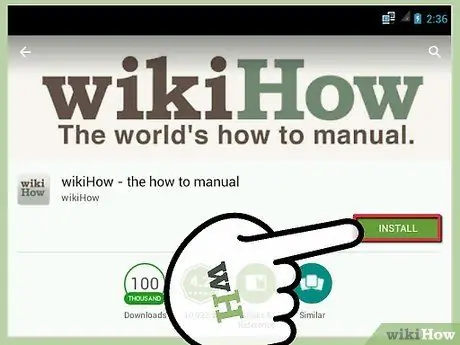
4 žingsnis. Atsisiųskite programą į planšetinį kompiuterį.
„Play“parduotuvėje yra milijonai programų ir žaidimų, kurie praturtina planšetinio kompiuterio funkcijas.
- Pavyzdžiui, galite atsisiųsti programą, skirtą dokumentams redaguoti. Dauguma „Android“planšetinių kompiuterių turi dokumentų skaitytuvą, tačiau neleidžia redaguoti dokumento. Įdiekite „Kingsoft Office“, kad galėtumėte redaguoti dokumentus planšetiniame kompiuteryje.
- Naudodami planšetinį kompiuterį užsirašykite pastabas, pažymėkite datas kalendoriuje ir ieškokite nuorodų žemėlapyje. Žinoma, dar galite daug nuveikti naudodami „Android“planšetinį kompiuterį.
- Įdiekite „Android“skirtą „wikiHow“programą, kad vienu spustelėjimu galėtumėte pasiekti tūkstančius vadovų.
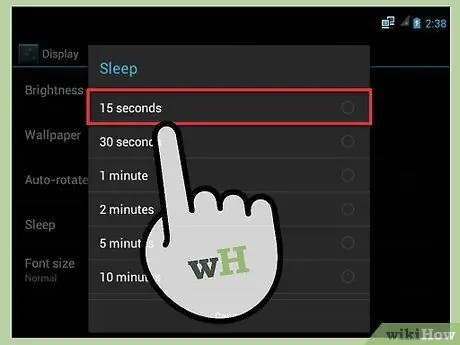
5 veiksmas. Tinkinkite planšetinio kompiuterio išvaizdą ir našumą
Kadangi „Android“yra atidaryta, galite daug ką padaryti, kad pritaikytumėte planšetinį kompiuterį.
- Atlikite protingą veiksmą, kuris bus atliktas, kai planšetinis kompiuteris aptiks tam tikras sąlygas. Galite naudoti protingus veiksmus, kad prireikus atliktumėte veiksmus. Nors ne visos planšetės pagal numatytuosius nustatymus teikia išmaniųjų veiksmų funkcijas, iš „Play“parduotuvės galite atsisiųsti trečiųjų šalių išmaniųjų veiksmų programas.
- Nustatykite ekrano išjungimo laiką. Kuo ilgiau ekranas įjungtas, tuo daugiau prietaiso baterijos išeikvojama baterija. Pakoregavę šiuos nustatymus galite žymiai sutaupyti planšetinio kompiuterio akumuliatoriaus energijos.
- Pakeiskite planšetinio kompiuterio foną pagal savo skonį, naudokite valdiklius ir išbandykite galimas tinkinimo parinktis.
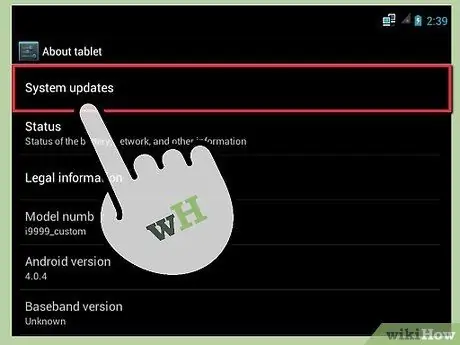
6. Padidinkite planšetinio kompiuterio našumą
Galite pagreitinti planšetinio kompiuterio našumą keliais būdais:
- Atnaujinkite įrenginio programinę įrangą. Kartais įrenginių gamintojai teikia atnaujinimus, kad ištaisytų klaidas, sumažintų atsilikimą ir pagerintų našumą. Periodiškai tikrinkite, ar įrenginyje nėra atnaujinimų.
- Atsisiųsti užduočių žudikas ir antivirusinę. Kai kuriuose įrenginiuose yra įmontuota užduočių tvarkyklė, tačiau jei jūsų įrenginyje nėra šios funkcijos, turėsite atsisiųsti tam tikros rūšies programą. Naudodami užduočių tvarkyklę galite uždaryti programas, veikiančias fone ir sunaudojančias RAM perteklių. Tuo tarpu antivirusinė programa apsaugos jūsų planšetinį kompiuterį nuo virusų pavojų.
- Pašalinkite nereikalingus valdiklius iš pagrindinio ekrano. Nors valdikliai yra naudingi norint pasiekti informaciją iš įvairių programų, jie taip pat gali sunaudoti planšetinio kompiuterio išteklius ir pristabdyti planšetinį kompiuterį.
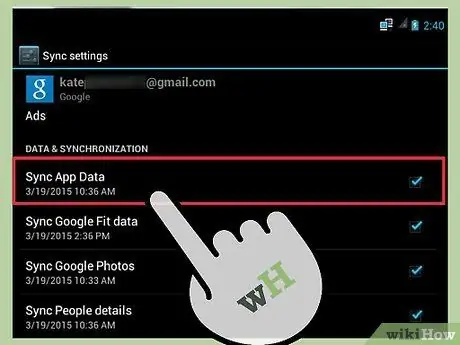
Žingsnis 7. Nustatykite planšetinio kompiuterio sinchronizavimo parinktis
Sinchronizavimas yra naudingas perduodant duomenis (pvz., Nuotraukas, vaizdo įrašus, kontaktus, pranešimus, el. Laiškus ar kitus duomenis) iš įrenginių, įskaitant į kompiuterius. Norėdami nustatyti sinchronizavimo parinktis, eikite į meniu Nustatymai -> Paskyros ir sinchronizavimas.
-
Sinchronizuokite duomenis iš „Gmail“paskyros su „Outlook“ar kitomis programomis. Tokie duomenys kaip el. Paštas, kontaktai ir kalendorius bus perkelti į planšetinį kompiuterį.
- Nustatykite „Gmail“„Microsoft Outlook“. Nustatykite serverio tipą kaip „IMAP“, tada užpildykite gaunamo pašto serverį „imap.gmail.com“, o siunčiamo pašto serverį - „smtp.gmail.com“. Įveskite savo „Gmail“paskyros informaciją. Tada spustelėkite Daugiau nustatymų ir pasirinkite skirtuką Išplėstinė. Nustatykite gaunamo serverio reikšmę 933 su SSL šifravimu, o išeinantį serverį - į 587 naudodami TLS šifravimą.
- Nustatykite „Gmail“„Mozilla Thunderbird“. „Thunderbird“yra atvirojo kodo el. Pašto programa. Norėdami nustatyti „Gmail“„Thunderbird“, turite įgalinti IMAP prieigą „Gmail“paskyroje. Po to spustelėkite Įrankiai> Paskyros nustatymai ir spustelėkite Pridėti. Įveskite savo vardą, el. Pašto adresą ir slaptažodį. Tada „Thunderbird“sukurs jūsų „Gmail“paskyrą.
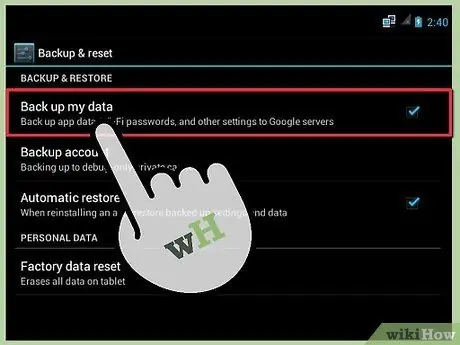
Žingsnis 8. Sukurkite atsargines duomenų kopijas įrenginyje į kompiuterį, kitą telefoną, išorinį diską arba debesies paslaugų teikėjo, pvz., „Google Cloud“, svetainę
Patarimai
- Norėdami lengvai pasiekti failus saugykloje, atsisiųskite failų tvarkyklės programą.
- Visiškai išjunkite įrenginį, kad išvalytumėte laikinus duomenis ir pagreitintumėte įrenginio veikimą.
- Nustatykite šablono užraktą meniu Nustatymai → Vieta ir sauga, kad padidintumėte planšetinio kompiuterio saugumą.
Įspėjimas
- Įdiegus pasirinktinį ROM, garantija gali būti panaikinta, tačiau galite pasiekti papildomų funkcijų ir pagerinti planšetinio kompiuterio našumą. Tačiau jei tai nebus padaryta atsargiai, planšetinis kompiuteris gali būti visam laikui pažeistas.
- Kaip ir pasirinktiniai ROM, šakninė prieiga taip pat gali būti naudojama planšetinio kompiuterio funkcijoms ir našumui pagerinti. Rizika, su kuria susiduriate, yra ta pati. Jei nepavyks išrauti šaknies, planšetinis kompiuteris gali būti sugadintas visam laikui.
- Šio straipsnio veiksmai gali skirtis, atsižvelgiant į naudojamą „Android“versiją.






